win11脚本修改缩放 win11屏幕分辨率和缩放比例的设置方法
更新时间:2025-01-02 13:56:48作者:jiang
Win11系统的屏幕分辨率和缩放比例设置一直是使用者关注的重要问题,通过脚本修改缩放,可以让屏幕显示更加清晰,也可以提高工作效率。在Win11系统中,修改屏幕分辨率和缩放比例的设置方法也更加简单和便捷,让用户可以根据个人喜好和需求来调整屏幕显示效果。通过这些设置,不仅可以改善视觉体验,还可以让操作更加舒适和高效。
win11脚本修改缩放第一步,同时按下键盘的“Win+i”组合键打开设置。
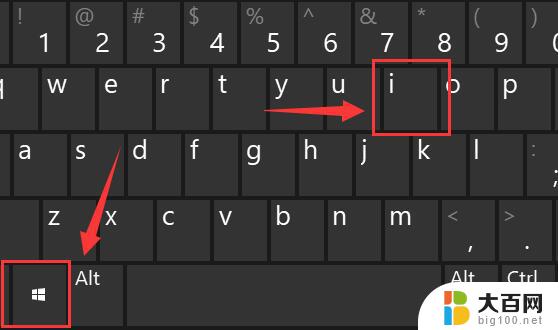
第二步,进入左侧“系统”设置选单。
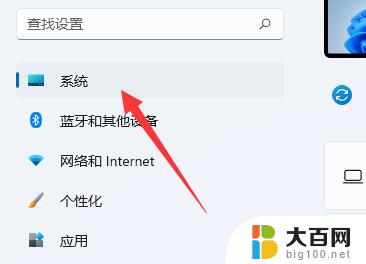
第三步,打开右边第一歌“显示”设置。
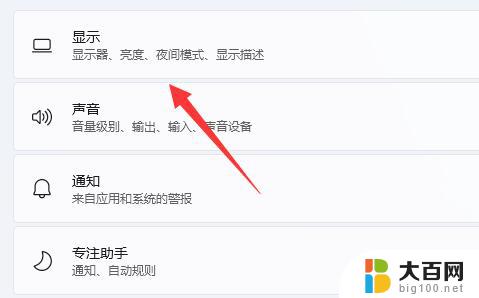
第四步,打开后就能找到“缩放”选项了。点击如图示菜单就可以更改缩放比例。
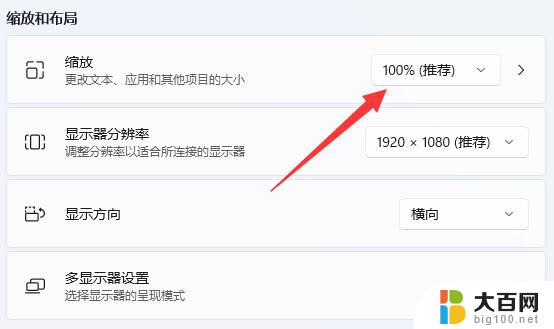
以上就是win11脚本修改缩放的全部内容,有出现这种现象的小伙伴不妨根据小编的方法来解决吧,希望能够对大家有所帮助。
win11脚本修改缩放 win11屏幕分辨率和缩放比例的设置方法相关教程
win11系统教程推荐
- 1 联想win11电池状态80%充到100% win11充电上限80如何设置回100
- 2 win11文件夹为什么是黑色背景 Win11文件夹背景变成黑色怎么调回原来颜色
- 3 win11设置 任务栏不合并 win11任务栏怎么设置不合并
- 4 win11更新过后有个了解此图片 Win11 24H2升级后图片无法显示怎么办
- 5 文件图标无法拖动win11 Win11桌面图标无法拖动怎么办
- 6 win11如何更改头像 win11怎么换登录界面头像
- 7 0x80004005无法访问共享win11 Win11系统共享文件0x80004005错误解决方法
- 8 win11电脑的壁纸怎么换回系统本来的 如何将白桃壁纸恢复为系统壁纸
- 9 win11他人电脑无权访问 Win11共享文件无权限访问怎么办
- 10 win11记事本发送至桌面 Win11如何快速分享文件